Altium Designer实用快捷键
Altium Designer 常用快捷键

Altium Designer 常用快捷键1:shift+s 键切换单层显示2:q 英寸和毫米尺寸切换3:D+R进入布线规则设置。
其中Clearance 是设置最小安全线间距,覆铜时候间距的。
比较常用4:CTRL+鼠标单击某个线,整个线的NET 网络呈现高亮状态5:小键盘上的* (星号键)可以在top、bottom layer 切换,达到快速切换上下层。
另外+ - 可以把所有显示的层轮流切换。
6:CTRL+SHIFT+ T 、B、L、R 可以快速对齐所选中的元件上下左右。
7:M+I 可以把选中所有的元件,翻转过来。
这样可以在上下层切换,方便布线,调整印丝层。
很实用的一个操作。
8:如上所述,还可以查看板子底部,就点击查看翻转板子板子就反过来,但是属性还是一样。
只是从板子底部看了。
9:器件联合选中两个器件然后右击选择联合-从选中的器件生成联合这样可以操作两个位置在一起的器件当要去掉时候选中器件右击联合-从联合打散器件那么连接在一起的就能够单独操作了。
当选中联合的器件,右击选择联合,有个选择所有的联合这样一下子选择所有联合的器件。
固定的外框就可以联合起来移动操作。
10:多根线同时画的时候,每个先画个短的线,按SHIFT 选中所有一起画的线,选好,松开SHIFT. 鼠标移动到线头白点处,然后拖动,那么所有线就一起拖动。
转弯一次,松开,在拖,又可以转弯。
11: 快捷键t c 交叉探针看到寻找原理图和PCB 的元件位置选下,然后跑到PCB 就能看到原理图那个元件的位置。
12: ed 删线13: 捕获焊盘查看——网格——切换电气网格(shift + E)方格与格点的切换:View-Grids-ToggleVisible Grid Kind原点:Edit-Origin-Set边界的定义:Keep Out Layer-Utility Tools-Place Line 按TAB可定义线宽选取元件:PCB-PCB Filter-IS Component逐个放置元件:TOOLS-Component Placement-RepositionSelected Components自动布局:ToolS-Component Placement--Arrange Within Room自动布局器:ToolS-Component Placement--Auto Placer元件排列:选中元件右键Align- 或Alignment Tools--元件在层之间的快速切换:拖动元件的过程按L键让焊盘放在格点上:选中元件,右键-Component Actions-Move ComponentOrigin To Grid 移动元件的远近:"G"键选择mil刷新屏幕: END改走线模式:shift+空格键(“45°线性”“45°+圆角”“90°”“任意角”“90°+圆弧”“圆弧”)遇障碍物:右键-Options-Preferences-...推挤: Shift+R布线快捷菜单:“~ ”键线宽设置:“Shift+W”过孔修改规则:Design-Rules-HoleSize;板边5mm圆弧:Place-KeepOut-Arc切换英美单位制度:Ctrl+Q保护元器件位置:锁定双击-Lock打钩保护已锁定物体:Tools-Preference-PCB Editer-General-ProtectLocked Objects 打勾;显示布线快捷菜单:键盘左上角快捷键“~ ”层间切换:"+""-"字体(条形码)放置:"A"-Place String;对板的定义:Designers-Board Shape-R/D;尺寸标注:Place Dimension-Place Linear Dimension工具栏恢复原始状态:在工具栏处右键CustomizingPCB Editor-Toolbar-Restore;填充:Place Fill;复制粘贴:选中-Edit-Rubber Stamp-单击粘贴特殊形状:选中-Edit-Paste Special选择一组Select:“S键”-Touching Liner线/Rectangle矩形或Shift 一个个选移动Move:"M"整体移动:选中-右键-Unions-Create Union fromselected object/break解脱从联合体弱小信号线包地:选中-“s”select net,Tool-Outline-Selected Objects 查找相似物体:右键-Find SimilarObject测距离:Report-Measure Distance自动布线:Auto Route:Net/NetClass/Connection/Area/Room查看布线层:Shift+F或“*”切换层切断线:Edit-Slice Tracks布完线进行规则检查:Tools-Design Rule Check-Run D_R_C_3D视图:数字键“3”或View-Switch to3D,Shift+右键旋转;铺铜:Place-Polyon Pour去死铜:双击铜区,Remove Deader Copper 打勾原理图和PCB的双向同步更新:检测PCB与原理图的不同处:Project-Show Differences在原理图里更改后更新到PCB:Design-Update PCB Document in在PCB里更改后更新到原理图:Design-UpdateSchematics in标号Designator显示:PCB FilterISDesignator 然后PCB Inspector Hide 重新标注:Tool- Re Annotate元器件标号自动排列:选中器件-右键-Align-Position Component Text补泪滴:Tool-Teardrops,焊盘与导线连接更牢固生成生产制造文件:File-Fabrication Outputs生成PDF文件:File-Smart PDF翻板:View-Flip Board打开层对话框:L打开选择:S跳转:J英寸和毫米切换:Q翻转元器件:空格改变线宽,孔径:选中导线或过孔,同时按下Tab键选中目标:shift+单击PCB换层并自动添加过孔:小键盘上的“*”系统设置:DXP->preferences其中General--Use localized resources中文其中Backup :设置备份时间树形图标:home快捷键:右下角help-shortcuts默认布局:View-Desktop layouts--Default窗口缩回的速度:DXP->preferences->system->view--Hidedelay打开不同面板:右下角System等等切换不同窗口:ctrl+tab放大和缩小:ctrl+鼠标中键滚轴修改右下方的边框(title,日期)格式:DeSign-Template-Set Template File Name...A4走线自动延长: Drag---ctrl+鼠标拖动复制目标:选择目标,按住shift拖动自动添加元件编号:Tools->Annotate SchematicsPreferences-->Schematic-->Graphical Editing Convert Special Strings 转换特殊字符串如何全局修改例如:单击电容C1选中,鼠标右键选择Find Similar Objects (Select Matching 选中,二步骤可以跳过(1) Part Comment ---same Current Footprint ---same ,点击OK按钮(2) Select ALL(3) SCH Inspector 窗口修改FootprintTools-->FootPrint Manager分层设计(1)一种水平设置,N个分图,net设置全局(project-->projectoptions-->Identifier Scope..Gloal) 不推荐(2)一种垂直设置,一个总图(Sheet Entry),N个分图(PORT) 连接只能Sheet Entry到PORT第二种方法:(1)Place sheet Symbol(方框) 和sheet Entry(放在方框边界内侧)(2)选择sheet Symbol,右键选择"Sheetsymbol actions"--creat sheet from symbol原理图库(1) File-->New-->Library-->sch..(2) 右边下方SCH打开SCH Library窗口(3) Place->RecTangle,注意放在原点(4) Library Components PropertiesDesignator U?Comment max232Symbol Refernece max234(5) 可将一个元件库分为两个Part,例如parta,partb(通过Tools-->new part)特殊用途:选择该元件,按F1打开该元件的pdf文档Library Components Properties-->Parameters for Component -->Add..Name: HelpURL Value: C:\zy\abc.pdf#page=5PCB库(1) File-->New-->Library-->pcb..(2) 右边下方PCB打开pcb Library 窗口集成库(1) File-->New-->Project-->Interger Library(2) 新建sch.lib和pcb.lib, 在sch.lib中选择Tools-->Model Manage....(3) Project-->Compile Integrated Library盲孔(BIINDVIA):从印制板内仅延展到一个表层的导通孔。
Altium Designer布局设计快捷键

Altium Designer布局设计快捷键
快捷键功能描述
P+T放置走线(Place Track)
P+G铺铜(Place Polygon Pour)
P+P放置焊盘(Place Pad)
P+V放置过孔(Place Via)
T+E补泪滴(Add Teardrops)
Shift+S切换单层显示和多层显示
Ctrl+M测量距离(在PCB中)
Shift+R切换三种布线模式(忽略、避开或推挤其他信号线)T+R对已布完的线进行蛇线布线(在布线状态下)
Ctrl+Shift+滚
轮
快速切换布线层
Ctrl+Shift+点
击
在布线过程中放置过孔
Shift+空格键在交互布线的过程中,切换布线形状(如折线、圆弧等)
V+B查看反面布局(在3D模式下)
Ctrl+F查找相似对象(在PCB中)
D+R设计规则设置(Design Rules)
T+D+R设计规则检查(Design Rule Check, DRC)
D+K打开PCB层管理器(PCB Layer Stack Manager)
快捷键功能描述
U+U+C删除器件到器件的连线(单条)
U+U+A删除所有连线
N显示/隐藏飞线(Net Classes, Connections)
Q切换单位(公制/英制)
G切换栅格显示/隐藏
空格键在绘制导线时,改变走线模式(如90度旋转)Alt+F5全屏显示(Toggle Full Screen)。
altium designer常用快捷键总结

altium designer常用快捷键总结Altium Designer是一款功能强大的电子设计自动化(EDA)软件,广泛应用于电子电路设计、PCB设计等领域。
熟练掌握其常用快捷键可以大大提高设计效率。
本文将对Altium Designer的常用快捷键进行总结,以便于读者学习和使用。
一、Altium Designer简介Altium Designer是一款集成化的电子设计平台,旨在为电子设计师提供一站式的设计解决方案。
该软件具有如下特点:1.强大的设计功能:支持从原理图到PCB的全程设计,包括元器件封装、线路布局、信号分析等。
2.智能化的系统:具有自动布局、智能布线、规则检查等功能,有助于提高设计质量。
3.易用的界面:界面直观,操作便捷,适合各种设计需求。
二、常用快捷键分类Altium Designer的常用快捷键可分为以下几类:1.文件操作:用于新建、打开、保存、关闭等文件管理功能。
2.编辑操作:用于对设计元素进行剪切、复制、粘贴等编辑操作。
3.视图操作:用于调整视图大小、方向、颜色等。
4.设计工具操作:用于调用各种设计工具,如布线、填充、封装等。
三、具体快捷键列表及功能说明以下为Altium Designer部分常用快捷键及功能说明:1.文件操作:- Ctrl+N:新建文件- Ctrl+O:打开文件- Ctrl+S:保存文件- Ctrl+X:关闭文件2.编辑操作:- Ctrl+C:复制- Ctrl+V:粘贴- Ctrl+Z:撤销- Ctrl+Y:重做3.视图操作:- Page Up:放大视图- Page Down:缩小视图- Home:移至中心- End:移至边缘4.设计工具操作:- Tab:切换工具- Space:激活工具四、快捷键记忆技巧与实用建议1.可以将常用快捷键保存为一个文档,方便随时查阅。
2.尝试将相似功能的快捷键归纳在一起,便于记忆。
3.定期回顾和练习快捷键,加深记忆。
4.在实际操作中,尝试使用快捷键,提高工作效率。
最全 Altium Designer 快捷键
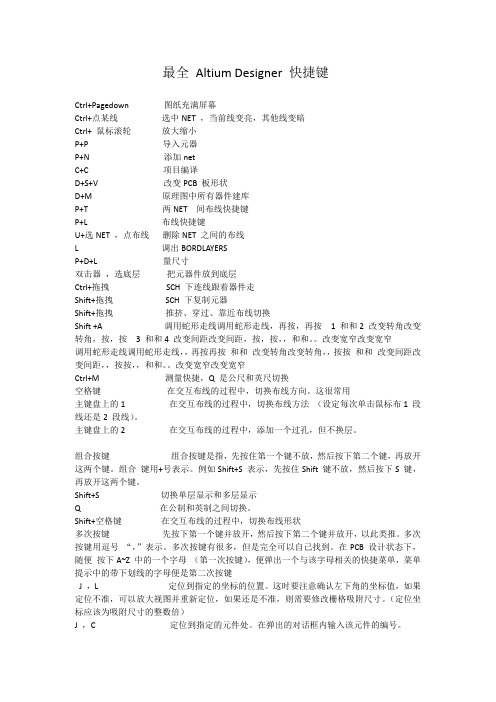
工程快捷键
C,C C,R C,D C,O Ctrl+Alt+O C,L C,T,M C,T,L C,P
编译当前的工程 重新编译当前工程 编译文档 打开当前工程的 Options 或 Project 对话框 打开当前工程的 Options 或 Document 对话框 关闭活动工程的所有文档 打开 Storage Manager 面板 打开当前工程的 Local History 打开 Project Packager 向导 A.3 面板快捷键面板快捷键
R ,M 测量任意两点间的距离 R ,P 测量两个元素之间的距离。 G ,G 设定栅格吸附尺寸 O ,Y 设置 PCB 颜色 O ,B 设置 PCB 属性 O ,P 设置 PCB 相关参数 O ,M 设置 PCB 层的显示与否 D ,K 打开 PCB 层管理器 E ,O ,S 设置 PCB 原点 E ,F,L 设置 PCB 元 (封装)的元件参考点。 (仅用于 PCB 元件库) 元件参考点的作用: 假设将某元件放置到 PCB 中,该元件在 PCB 中的位置 (X 、Y 坐标) 就是该元件的参考点的位置,当在 PCB 中放置或移动该元件时,鼠标指针将与元件参考点 对齐。如果在制作元件时元件参考点设置得离元件主体太远,则在 PCB 中移动该元件时, 鼠标指针也离该元件太远, 不利于操作。 一般可以将元件的中心或某个焊盘的中心设置为元 件参考点。 E ,F,C 将 PCB 元件的中心设置为元件参考点。 (仅用于 PCB 元件库) 元件的中心是指:该元件的所有焊盘围成的几何区域的中心 E , F,P 将 PCB 元件的 1 号焊盘的中心设置为元件参考点。 (仅用于 PCB 元件库) CTRL+F 在原理图里同快速查找元器 环境快捷键环境快捷键 F1 打开帮助资料库 (针对光标下面的对象) Ctrl+O 打开 Choose Document to Open(选择文档)对话框 Ctrl+F4 关闭当前文档 Ctrl+S 保存当前文档 Ctrl+P 打印当前文档 Alt+F4 关闭 Altium Designer Ctrl+Tab 遍历已打开文档 (向右) Shift+ Ctrl+Tab 遍历已打开文档 (向左) 拖动文件到 Altium Designerk 中 将文档以自由文档的形式打开 F4 隐藏/显示所有浮动面板 Shift+F4 平铺已打开的文档 Shift+F5 在活动面板和工作区间切换 Shift+F1 开启 Natural Language Search 功能 (智能搜索) 移动面板的同时按下 Ctrl 防止面板的自动入坞、分组或边沿吸附
altium designer常用快捷键总结

altium designer常用快捷键总结Altium Designer是一款功能强大的电子设计自动化(EDA)软件,它在电路设计、PCB布局和制造准备方面提供了全面的解决方案。
这款软件的高效与便利离不开一系列的快捷键操作,今天我们就来总结一下Altium Designer中常用的快捷键。
在本篇文章中,我们将按照主题一步一步解答,帮助读者更好地理解和掌握这些快捷键。
一、必备的基本操作快捷键(500字)开始之前,让我们先了解几个非常基本且常用的快捷键,这些快捷键可以帮助你更快捷地进行常规操作。
1. 新建文件:Ctrl + N2. 打开文件:Ctrl + O3. 保存文件:Ctrl + S4. 撤销操作:Ctrl + Z5. 重做操作:Ctrl + Y6. 复制选择:Ctrl + C7. 剪切选择:Ctrl + X8. 粘贴选择:Ctrl + V9. 删除选择:Delete10. 全选:Ctrl + A11. 退出软件:Alt + F4这些快捷键可以帮助你更高效地进行文件管理和常规操作,熟练掌握它们将极大地提高你的工作效率。
二、器件选择与放置快捷键(500字)在电路设计中,选择和放置器件是最基本的操作之一。
Altium Designer 提供了一系列的快捷键来帮助你更迅速地完成这些操作。
1. 选择下一个器件:Tab2. 选择上一个器件:Shift + Tab3. 向上移动器件:Up Arrow4. 向下移动器件:Down Arrow5. 向左移动器件:Left Arrow6. 向右移动器件:Right Arrow7. 放置器件:Space8. 放置器件并旋转:Ctrl + Space9. 删除选择的器件:Delete10. 复制选择的器件:Ctrl + Shift + C11. 移动器件:M这些快捷键可以大大简化器件的选择、放置、移动和复制过程,使你能够更高效地进行电路设计。
三、布线和连接快捷键(500字)在完成电路的布线和连接之后,我们需要进行一系列的调整和优化。
AltiumDesigner快捷键

AltiumDesigner快捷键Altium Designer快捷键汇总作者:竹游子对齐(G) A工具条(T) B工程(C)、弹出(P) C设计(D) D清除Delete 编辑(F) E刷新所有的可见层End文件(F) F知识中心F1切换检查器F11切换过滤器F12洞察板子F2切换浮动可视面板F4 Toggle Active State Of Color Overrides F5发现下一个文本F3切换跳转栅格G帮助H面板、缩放摇镜头Home器件布局(L) I复位顶上偏差原点Insert跳转(J) J工作区面板(W) K移动(M) M显示前一通道、显示上一个使能的层Minus 显示下一个使能的信号层Multiply 网络表(N) N选项(O) O放置(P) P缩小PgDn放大PgUp显示下一个使能的层Plus切换单位Q选中(S) S工具(T)T查看(V) V取消布线(U) U窗口(W) W取消选中(E) X过滤器(F) Y缩放(Z) Z切换到最近使用2维的显示的设置 2 切换到最近使用3维的显示的设置 3 降低屏蔽等级[提高屏蔽等级]向上移动鼠标1个跳转栅格单位Up 向下移动鼠标1个跳转栅格单位Down 向左移动鼠标1个跳转栅格单位Lef t 向右移动鼠标1个跳转栅格单位Right 刷新当前层Alt+End应用程序退出Alt+F4切换全屏模式Alt+F5在当前层粘贴Alt+Insert显示库中的前一个元件Alt+Left显示库中的后一个元件Alt+Right选择全部Ctrl+A选择板型和内容Ctrl+B拷贝Ctrl+C配置显示、隐藏参数选项Ctrl+D跳到当前原点Ctrl+End查找文件Ctrl+F关闭当前文件Ctrl+F4同时设置X和Y跳转栅格到给定值Ctrl+G选择连接的铜皮、发现替代文本Ctrl+H跳到绝对原点Ctrl+Home Board Level Annotate Ctrl+L 测量两点之间的距离Ctrl+M显示文件的面板Ctrl+N打开任何存在的文件Ctrl+O打印当前文件Ctrl+P适合文件、适合所有对象Ctrl+PgDn缩放到400% Ctrl+PgUp显示选择的存储器对话框Ctrl+Q橡皮图章Ctrl+R保存当前文件Ctrl+S改变走线的角度Ctrl+Space打开下一个表号窗口Ctrl+Tab粘贴Ctrl+V剪切Ctrl+X重做Ctrl+Y取消Ctrl+Z显示相同的网络标号Ctrl+Left_Click向上移动10个跳转栅格单位Ctrl+Up向下移动10个跳转栅格单位Ctrl+Down向左移动10个跳转栅格单位Ctrl+Left向右移动10个跳转栅格单位Ctrl+Right建立查询Shift+B消除当前过滤器Shift+C切换头顶偏差原点Shift+D切换电气栅格 Shift+E查找相似对象 Shift+F切换相似对象Shift+F12 Toggle 3D Visualisation Cursor Tracking On/Off Shift+F3排列所有打开的文件Shift+F4切换头顶跟踪Shift+G切换当头显示Shift+H切换洞察板子透镜Shift+M显示前一个使能的信号层Shift+Multiply 切换洞察板子透镜跟随Shift+N小增量的缩小Shift+PgDn小增量的放大Shift+PgUp切换布线模式Shift+R切换单层模式Shift+S顺时针旋转Shift+Space浏览冲突Shift+V浏览对象Shift+X向上移动鼠标10个跳转栅格单位Shift+Up向下移动鼠标10个跳转栅格单位Shift+Down向左移动鼠标10个跳转栅格单位Shift+Left向右移动鼠标10个跳转栅格单位Shift+Right选择要打开的工程文件Ctrl+Alt+O切换可视化栅格Ctrl+Shift+G灵巧粘贴Ctrl+Shift+V Cross Probe Next Message Ctrl+Shift+F3 Cross Probe Previous Message Ctrl+Shift+F4 切换洞察板子、透镜自动缩放Ctrl+Shift+M移动洞察板子透镜到鼠标Ctrl+Shift+N切换洞察板子透镜单层模式Ctrl+Shift+S向上移动选择10个跳转栅格单位Ctrl+Shift+Up向下移动选择10个跳转栅格单位Ctrl+Shift+Down 向左移动选择10个跳转栅格单位Ctrl+Shift+Left 向右移动选择10个跳转栅格单位 Ctrl+Shift+RightAlign Components by Top Edges Shift+Alt+I Align Components by Bottom Edges Shift+Alt+N Align Components by Left Edges Shift+Alt+L Align Components by Right Edges Shift+Alt+G移动选中的器件到栅格上Shift+Ctrl+D 移动选中的器件到栅格上Shift+Ctrl+G 以左边沿对齐器件Shift+Ctrl+L 以右边沿对齐器件Shift+Ctrl+R 以顶对齐器件Shift+Ctrl+T 以底对齐器件Shift+Ctrl+B 使器件的水平间距相等Shift+Ctrl+H 使器件的垂直间距相等Shift+Ctrl+V 打开前一个标号Shift+Ctrl+Tab 清除所有下划线Shift+Ctrl+C未分类:放弃上一步Backspace打开电器网格设置OB参数选择OP重新定义画布大小DSR快速布线PT快速查找JC。
AltiumDesigner中的快捷键汇总
AltiumDesigner中的快捷键汇总在任何软件环境中,为了提⾼⼯作效率,你可以做的⼀件事就是学习快捷键。
击键⽐将⿏标⼩⼼地放在按钮上或点击菜单来查找命令更有效,⼀旦⽤熟悉了,它们就变成了您的第⼆天性。
本⽂将各种设计域中常⽤的默认快捷收集在⼀起,以供查阅。
在使⽤快捷⽅式时,加号(+)表⽰按指⽰顺序在键盘上按住多个键。
例如,Shift + F1表⽰按住Shift键然后按F1键。
同样,Shift + Ctrl + PgUp意味着按住Shift键,然后同时按住Ctrl键并按下PgUp键。
Altium Designer的快捷键可以⽤海量来形容。
当然,要记住这些快捷键是不可能的。
⽽且在每⼀个环境下的每⼀个操作都有其相应的快捷键。
在此我们把常⽤的标准快捷键归纳出⼀个列表,如下所⽰。
通⽤Altium环境快捷键列表快捷键描述F1访问当前光标下资源的技术⽂档,特别是命令,对话框,⾯板和对象Ctrl + O“打开”对话框,打开任何现有⽂档Ctrl + F4关闭活动⽂档Ctrl + S保存活动⽂档Ctrl + Alt + S保存并发布定义好的实体Ctrl + P打印活动⽂档Alt + F4退出Altium DesignerCtrl + Tab循环前进到下⼀个打开的选项卡式⽂档,使其成为设计⼯作区中的活动⽂档Shift + Ctrl + Tab向后循环到上⼀个打开的选项卡式⽂档,使其成为设计⼯作区中的活动⽂档F4切换所有浮动⾯板的显⽰Shift + F4平铺所有打开的⽂档Shift + F5在主设计窗⼝中切换最后⼀个活动⾯板和当前活动设计⽂档之间的焦点Alt +右箭头前进到在主设计窗⼝中激活的⽂档序列中的下⼀个⽂档Alt +向左箭头按照在主设计窗⼝中激活的⽂档序列,返回上⼀个⽂档F5刷新活动⽂档(当该⽂档是基于Web的⽂档时)移动⾯板时按住Ctrl键防⽌⾃动对接,分组或捕捉从Windows资源管理器拖放到Altium Designer中打开⽂档,项⽬或设计⼯作区Shift + Ctrl + F3移动到“消息”⾯板中的下⼀条消息(向下),并交叉探测到相关⽂档中负责消息的对象Shift + Ctrl + F4移⾄“消息”⾯板中的上⼀条消息(向上),并交叉探测相关⽂档中负责消息的对象通⽤编辑器快捷键快捷键描述Ctrl + C(或Ctrl + Insert)复制选择Ctrl + X(或Shift + Delete)剪切选择Ctrl + V(或Shift + Insert)粘贴选择Delete删除选择Ctrl + Z(或Alt + Backspace)撤消Ctrl + Y(或Ctrl + Backspace)重做SCH / SCHLIB编辑器快捷键快捷键描述Shift + Ctrl + V访问“智能粘贴”对话框Ctrl + F查找⽂本Ctrl + H查找并替换⽂本F3查找下⼀个搜索⽂本Ctrl + A全选Ctrl + D复制所选对象Ctrl + R复制所选对象并在⼯作区中需要的位置重复粘贴空格键逆时针旋转选择90°Shift +空格键顺时针旋转选择90°Shift + Ctrl + L按左边对齐选定的对象Shift + Ctrl + R按右边对齐选定的对象Shift + Ctrl + H使所选对象的⽔平间距相等Shift + Ctrl + T按上边缘对齐所选对象Shift + Ctrl + B按下边缘对齐所选对象Shift + Ctrl + D将所选对象移动到当前捕捉⽹格上的最近点Ctrl + Home将光标移动到当前⽂档的绝对原点坐标(0,0)Shift + F访问“查找相似对象”功能(单击要⽤作基础模板的对象)Ctrl + PgDn显⽰当前⽂档上的所有设计对象PgUp相对于当前光标位置放⼤PgDn相对于当前光标位置缩⼩⿏标滚轮在设计⼯作区内垂直滚动。
常用Altium Designer快捷键
PCB设计提高新建原理图:F→N→S;新建PCB:F→N→P新建CAM文档:F→N→M新建工程文档:F→N→J→B新建集成库:F→N→J→I新建原理图库:F→N→L→L新建PCB库:F→N→L→V打开文件:Ctrl+O;F→O导入CAD文件:F→I→A关闭当前文件:Ctrl+F4;F→C打开工程文件:F→J保存文件:Ctrl+S;F→S文件另存:F→A保存并拷贝:F→Y全部保存:F→L设置原点:E→O→S;方格与格点的切换:View-Grids-Toggle Visible Grid Kind边界的定义:Keep Out Layer-Utility Tools-Place Line 按TAB可定义线宽选取元件:PCB-PCB Filter-IS Component逐个放置元件:TOOLS-Component Placement-Reposition Selected Components自动布局:ToolS-Component Placement--Arrange Within Room自动布局器:ToolS-Component Placement--Auto Placer元件排列(居中居左居右等):选中元件右键Align-或Alignment Tools--元件在层之间的快速切换:拖动元件的过程按L键让焊盘放在格点上:选中元件,右键-Component Actions-Move Component Origin To Grid 移动元件的远近:"G"键选择mil刷新屏幕:键盘"END"改走线模式(5种):shift+空格键“45°线性” “45°+圆角” “90°”“ 任意角”“90°+圆弧”“圆弧”遇障碍物:右键-Options-Preferences-..."Shift+R"3种模式:推挤等布线快捷菜单“~ ”键线宽设置:“Shift+W”12.PCB设计提高b交互式布线:13.PCB设计深入a板的(螺丝)固定孔,铜柱内孔3.3mm,外孔5.0mm,Layer:Multi-layer;孔发绿修改规则:Design-Rules-HoleSize;板边5mm圆弧:Place-KeepOut-ArcCtrl+Q 切换英美单位制度;保护元器件位置:锁定双击-Lock打钩保护已锁定物体:Tools-Preference-PCB Editer-General-Protect Locked Objects 打钩;双层板过孔放置...;键盘左上角快捷键波浪号“~ ”显示布线快捷菜单;"+""-"可切换层;字体(条形码)放置:"A"-Place String;对板的定义:Designers-Board Shape-R/D;尺度标注:Place Dimension-Place Linear Dimension13.PCB设计深入b工具栏恢复原始状态:在工具栏处右键Customizing PCB Editor-Toolbar-Restore;圆形板尺度标注;填充Place Fill;复制粘贴:选中-Edit-Rubber Stamp-单击粘贴特殊形状:选中-Edit-Paste Special(圆形或阵列粘贴)第一次确定圆心,第二次确定半径;选择一组Select:“S键”-Touching Liner线/Rectangle矩形或Shift 一个个选移动Move:"M"整体移动:选中-右键-Unions-Create Union from selected object/break解脱从联合体弱小信号线包地:选中-“s”select net,Tool-Outline -Selected Objects查找相似物体:右键-Find Similar ObjectPCB测距离:Report-Measure Distance自动布线:Auto Route:Net/Net Class/Connection/Area/Room重要的一点是要先设定好布线规则。
Altium Designer原理图设计快捷键
Altium Designer原理图设计快捷键
快捷键功能描述
Ctrl+F查找器件或文本
Ctrl+H替换文本(在原理图中)
F3查找下一个(与查找/替换功能配合使用)P+N放置网络标签(Net Label)
P+A放置字符串(Place String)
P+W原理图连线(Place Wire)
P+B原理图放置总线(Place Bus)
P+J原理图放置电路节点(Place Junction)
P+R原理图放置端口(Place Port)
P+I+N原理图忽略ERC检查(Place Ignore ERC)T+A+A原理图标注(Annotate Schematics)
C+S原理图更新到PCB(显示差异)
T+S快速查找原理图选中元器件对应的PCB元件Alt+鼠标左键原理图同一网络高亮显示
Ctrl+Tab切换打开的文档或原理图页签
Ctrl+S保存文件
Ctrl+O打开文件
Ctrl+C复制
Ctrl+V粘贴
快捷键功能描述。
AltiumDesigner快捷键整理
类别快捷键组合功能备注公制与英制切换Q切换公英制Ctrl+单击高亮某个网络(PCB视图下)高亮某个元件(PCB视图下)高亮某个网络(SCH视图下)Shift+C 取消高亮等同于点击软件右下角的Clear A+L 向左对齐Align Left A+R 向右对齐Align RightA+D 横向等间距Distribute Horizontally A+T 向上对齐Align Top A+B 向下对齐Align BottomA+S 纵向等间距Distribute Vertically M 元件调整(包括位置,走线等)N显示与隐藏(可隐藏与显示网络,标号等)选中,A+P 调整位号位置(中间,两边等)位号调整特殊粘贴E+A 特殊粘贴S+I 框选Inside Area S+O 反选Outside Area S+L 线选Touching Line S+N 选择网络NETS+C 点击网络选中直接相连的网络S+T 切换多选Toggle SelectionD+C 进入Class设置D+R PCB 规则设置T+P 进行系统设置J+C 查询与搜索器件J+N 查询与搜索网络Ctrl+F 查找元件(仅适用于SCH视图下)Shift+E 可捕获至中点Shift+H 坐标信息的隐藏与显示Shift+D 切换悬浮的坐标显示风格Shift+S 切换层显示模式(单多层显示切换) +或-Shift+M 板的洞察力镜头Ctrl+L 视图配置查看层的信息Ctrl+D Object的隐藏与显示Ctrl+G PCB格点设置栅格设置* Ctrl+shift+鼠标滚动层切换V+B 板子翻转顶底视图切换O+G 背景和格点设置(PCB与原理图通用)标注所有器件T+N 位号重新编排窗口层叠管理D+K 层叠管理器多根走线T+T+M 先选中,再走线此方法不可更改走线间距和线宽属性U+M AD17 多跟相同间距走线,先选中,再U+M走线P+M先选中,再走线,走线时按下TAB可以更改间距即可走线(可以更改间距走线)(走线时按shift+w可设置线宽)快速走线Ctrl+点击焊盘走线状态下(在两个焊盘)同一个网络快速走线复位DRC检查T+M 复位DRC检查T+D设置DRC后,按下T+M,即可刷新DRC检查,快速定义板框D+S+D 快速定义板框先选择一个封闭的区域器件任意位置移动M+S 选择器件任意位置,就可以移动P+G 整板铺铜P+F 铺矩形块铜P+R 铺多边形块铜P+Y 分离铜皮(按Tab可以设置线宽)画一根线,就可以把铜分割成两部分Ctrl+D 设置栅格Shift+E 切换捕获栅格模式O+B 调出Board Option,设置抓取内容Shift+E 切换捕获栅格模式G设置栅格属性Shift+W 走线时,设置走线的线宽Shift+V 走线时,设置焊盘大小忽略冲突(Ignore Obstacles)推开冲突(Push Obstacles)绕过冲突(Walkaround Obstacles)在第一次冲突时停止(Stop At First Obstacles)紧贴并推开冲突(Hug And Push Obstacles)Shift+G 显示走线长度在走线时才有效E+K截断走线(按TAB时可以设置截断线的宽度)*或 - 或+走线时切换到其他层(自动加过孔)[走线时可单独显示要连接的地方高亮E+D 删除选中的走线U+N 删除某一个网络的走线U+A 删除所有网络的走线PCB位号重新命名T+N PCB中对位号重新命名泪滴T+E泪滴增加与移除跟踪修线Ctrl+Alt+G 选中要修的线,按下TAB,然后Route » Gloss Selected可视化间距显示Ctrl+W (AD16版本以上才有此功能)测量Ctrl+M 测量测量板子大小,元器件间距等忽略警告T+M忽略当前所有警告选择AltiumDesigner常用快捷键网络高亮Alt+单击对齐元件调整注意:AD快捷键需要在英文输入法下才能使用切换走线模式Shift+R设置查询与搜索显示捕获栅格走线铺铜。
- 1、下载文档前请自行甄别文档内容的完整性,平台不提供额外的编辑、内容补充、找答案等附加服务。
- 2、"仅部分预览"的文档,不可在线预览部分如存在完整性等问题,可反馈申请退款(可完整预览的文档不适用该条件!)。
- 3、如文档侵犯您的权益,请联系客服反馈,我们会尽快为您处理(人工客服工作时间:9:00-18:30)。
P+N添加netC+C项目编译P+L布线快捷键U+选NET,点布线删除NET之间的布线L调出BORDLAYERSP+D+L量尺寸Ctrl+拖拽SCH下连线跟着器件走Shift+拖拽SCH下复制元器件Shift+A调用蛇形走线,再按1和2改变转角,按3和4改变间距,按,和。
改变宽窄Ctrl+M测量快捷,Q是公尺和英尺切换空格键在交互布线的过程中,切换布线方向。
这很常用主键盘上的1在交互布线的过程中,切换布线方法(设定每次单击鼠标布1段线还是2段线)。
主键盘上的2在交互布线的过程中,添加一个过孔,但不换层。
Shift+S切换单层显示和多层显示Q在公制和英制之间切换。
Shift+空格键在交互布线的过程中,切换布线形状J,L定位到指定的坐标的位置。
这时要注意确认左下角的坐标值,如果定位不准,可以放大视图并重新定位,如果还是不准,则需要修改栅格吸附尺寸。
(定位坐标应该为吸附尺寸的整数倍)J,C定位到指定的元件处。
在弹出的对话框内输入该元件的编号。
R,M测量任意两点间的距离R,P测量两个元素之间的距离。
G,G设定栅格吸附尺寸O,B设置PCB属性O,P设置PCB相关参数O,M设置PCB层的显示与否D,K打开PCB层管理器E,O,S设置PCB原点E,F,L设置PCB元件(封装)的元件参考点。
(仅用于PCB元件库)元件参考点的作用:假设将某元件放置到PCB中,该元件在PCB中的位置(X、Y坐标)就是该元件的参考点的位置,当在PCB中放置或移动该元件时,鼠标指针将与元件参考点对齐。
如果在制作元件时元件参考点设置得离元件主体太远,则在PCB中移动该元件时,鼠标指针也离该元件太远,不利于操作。
一般可以将元件的中心或某个焊盘的中心设置为元件参考点。
E,F,C将PCB元件的中心设置为元件参考点。
(仅用于PCB元件库)元件的中心是指:该元件的所有焊盘围成的几何区域的中心E,F,P将PCB元件的1号焊盘的中心设置为元件参考点。
(仅用于PCB元件库)CTRL+F在原理图里同快速查找元器件环境快捷键Ctrl+O打开Choose Document to Open(选择文档)对话框Ctrl+F4关闭当前文档Ctrl+S保存当前文档Alt+F4关闭Altium DesignerCtrl+Tab遍历已打开文档(向右)Shift+Ctrl+Tab遍历已打开文档(向左)拖动文件到Altium Designerk中将文档以自由文档的形式打开Shift+F4平铺已打开的文档Shift+F5在活动面板和工作区间切换移动面板的同时按下Ctrl防止面板的自动入坞、分组或边沿吸附工程快捷键C,C编译当前的工程C,R重新编译当前工程C,D编译文档C,O打开当前工程的Options或Project对话框Ctrl+Alt+O打开当前工程的Options或Document对话框C,L关闭活动工程的所有文档C,T,L打开当前工程的Local History原理图和PCB编辑器公共的快捷键Shift提高滚动速度Y放置对象的时候沿着Y轴转X放置对象的时候沿着X轴翻转Ctrl+Shift+↑↓←→按照方向键指向移动已选对象10个栅格Shift+↑↓←→按照方向键指向移动已选对象10个栅格Ctrl+↑↓←→按照方程键指向移动已选对象1个栅格↑↓←→按照方向键指向移动光标一个栅格Esc从当前处理中退出End刷新屏幕Home定位中心到光标同时刷新屏幕Ctrl+Home跳转到绝对原点(工作区的左下角)Ctrl+鼠标滚轮下(或Page Down)缩小Ctrl+鼠标滚轮上(或Page Up)在光标处放大(先定位到光标处,再放大)鼠标滚轮上下滚动Shift+鼠标滚轮左右滚动A显示排列子菜单B显示工具栏子菜单J显示跳转子菜单K显示工作区面板子菜单M显示移动子菜单O弹出右键选项菜单S显示选择子菜单X显示取消选定子菜单Z带缩放命令的弹出菜单Ctrl+Z撤销Ctrl+Y重新执行Ctrl+A全选Ctrl+C(或Ctrl+Insert)复制Ctrl+X(或Shift+Delete)剪切Ctrl+V(或Shift+Insert)粘贴V,D查看文档V,F查看符合的已放对象X,A全部取消选中按住右键显示捉取表示并进入滑动视图单击选中/取消选中光标上的对象右击弹出浮动菜单或退出当前操作右击并选择Find Similar选项将光标所指对象载入到Find Similar Objects对话框按住左键并拖动鼠标在区域内选中按住左键移动光标下选中的对象双击编辑对象Shift+单击从选中集合中添加或移除对象Tab放置的时候编辑属性Shift+C清除当前的过滤Shift+F单击对象以显示Find Similar Objects对话框Y弹出快速查询菜单F11切换Inspector或面板的开关F12切换过滤器面板的开关Shift+F12切换List面板的开关Alt+F5切换全屏模式单击在目标文档中交叉探测对象,并保持在源文档中Ctrl+单击在目标文档中交叉探测对象,并跳转到目标文档中Shift+Ctrl+T以顶栏排列选中对象Shift+Ctrl+L以左边栏排列选中对象Shift+Ctrl+R以右边栏排列选中对象Shift+Ctrl+B以底栏排列选中对象Shift+Ctrl+H水平平铺选中的对象Shift+Ctrl+V垂直平铺选中的对象Shift+Ctrl+D按照栅格排列对象Ctrl+数字n将当前选中对象存入存储单元n中Alt+数字n调出存储单元n的对象Shift+Alt+数字n调出存储单元n的对象并添加到工作区的已选对象中Shift+Ctrl+数字n按照存储单元n中的对象来执行过滤仅在原理图编辑器中有效的快捷键G在跳转栅格设置间循环切换F2交替编辑Ctrl+Page Down调整视图以适合所有对象Space移动对象时逆时针90°旋转/放置导线、总线、直线时切换转角模式,Space使用高亮绘图时切换颜色Shift+Space移动对象时逆时针90°旋转/放置导线、总线、直线时在放置模式间循环切换Ctrl+Space拖动对象时顺时针90°旋转Shift+Ctrl+Space拖动对象时逆时针90°旋转,Ctrl+在接口或图纸入口上单击使用高亮画笔时高亮目标图纸的连接端口和网络Shift+Ctrl+C清除高亮应用Back Space在放置导线、总线、直线或多边形时移除最后一个顶点单击,长按Delete键移除选中导线的一个顶点单击,长按Insert为选中的导线添加一个顶点Ctrl+单击并拖动拖动对象在Navigator或面板中单击在原理图文档中交叉探测对象在Navigator或面板中Alt+单击在原理图文档和PCB中实现交叉探测对象在网络对象中Alt+左击在图纸中高亮所有在网络的元素Ctrl+双击将图纸符号降一个层次将接口升一个层次+(小键盘)在放置或移动时扩大IEEE符号-(小键盘)在放置或移动时缩小IEEE符号Ctrl+F搜索文本Ctrl+H搜索和替换文本F3搜索下一个Insert放置相同类型对象的时候复制对象的属性S移动一个或多个选中的图纸入口时翻转图纸入口的位置V移动两个或多个选中的图纸入口时上下翻转图纸入口T移动一个或多个选中的图纸入口时切换图纸入口IO类型重定义选中图纸符号尺寸时切换所有图纸入口的IO类型T,P打开Preference对话框中的Schematic-General页仅在PCB编辑器中有效的快捷键Shift+R在三种布线模式间循环切换Shift+E开关电气栅格Shift+B建立查询Shift+Page Up以小幅度放大Shift+Page Down以小幅度缩小Ctrl+Page UP放大到400%Ctrl+Page Down缩放到合适Ctrl+End跳转到工作区的相对起始坐标Alt+End重描画当前层Alt+Insert在当前层粘贴Ctrl+G弹出Snap Gird对话框G弹出Snap Gird菜单N移动元件时隐藏飞线L翻转正在移动的元件到板的另一边Shift+F1布线时按下可以显示合适的交互布线快捷键Tab布线、调整线长、放置元件或字符串时按下,可以显示合适的交互编辑对话框F2显示板卡洞察器(Board Insight)和平视(Heads Up)显视器选项Ctrl+Space在交互布线时循环切换走线模式Back Space交互布线时清除最后一个转角Shift+S开关单层模式O,D,D,Enter设置所有图元草图模式显示O,D,F,Enter设置所有图元以最终模式显示O,D(或Ctrl+D)打开View Configuration对话框L打开View Configurations对话框的板层和颜色页面Ctrl+H选中已连接的铜Ctrl+Shift+长按左键断线Shift+Ctrl+单击高亮光标所在的已连接网络+(小键盘)下一层-(小键盘)上一层Ctrl+单击在层面中高亮层Ctrl+Shift+单击在层页面中添加高亮Ctrl+Alt+鼠标在层页面中高亮显示鼠标接触的元件*(小键盘)下一个走线层M显示移动子菜单Alt按下来暂时从避免障碍模式切换到忽略障碍模式Ctrl走线时按下来暂时禁用电气栅格Ctrl+M测量距离Space(交互过程中)逆时针旋转Space(交互布线时)切换转角模式Shift+Space(交互过程中)顺时针旋转被移动的对象Shift+Space(交互布线时)交互布线时切换走线模式[降低过滤器的屏蔽水平]提高过滤器的屏蔽水平Alt←在活动的库文档中查看上一个元件Alt→在活动的库文档中查看下一个元件Q切换单位(公制/英制)T,B打开3D Body Manager对话框T,P打开Preferences对话框~显示交互式长度调整快捷清单Back Space移除最后依次交互式长度调整片段Space下一种交互式长度调整曲线Shift+Space上一种交互式长度调整曲线Shift+R切换走线模式,(逗号)以一个单元来降低交互式长度调整曲线的振幅.(句号)以一个单元来增加交互式长度调整曲线的振幅1降低交互式长度调整的半径2增加交互式长度调整的半径3以一个单元来降低交互式长度调整曲线的间距4以一个单元来增加交互式长度调整曲线的间距Y切换交互式长度调整振荡的方向。
